كيفية إضافة البلوتوث إلى جهاز الكمبيوتر الخاص بك
بلوتوث تستخدمه العديد من الأجهزة ، مثل سماعات الرأس ولوحات المفاتيح. يتوفر في العديد من أجهزة الكمبيوتر أيضًا ، ولكن إذا لم يكن لديك جهاز ، فيمكنك إضافته من خلال محول / دونجل Bluetooth. لحسن الحظ ، الإعداد بسيط جدًا.
هل جهاز الكمبيوتر الخاص بك يحتوي بالفعل على بلوتوث؟ يجب أن تسأل نفسك هذا قبل اتباع الخطوات أدناه لأنها تتضمن شراء دونجل بلوتوث. يتعلم كيفية إعداد أجهزة Bluetooth ونرى ماذا تفعل عندما لا تعمل تقنية Bluetooth في نظام التشغيل Windows 10. من المحتمل أن يكون Bluetooth متاحًا بالفعل على جهاز الكمبيوتر الخاص بك ، ولكن إضافة جهاز لا يعمل.
هذا الدليل مناسب لأجهزة الكمبيوتر التي تعمل بنظام Windows 10 و 8 و 7.
ابحث عن محول بلوتوث

يعد الحصول على محول Bluetooth لجهاز الكمبيوتر أسهل طريقة لإضافة وظيفة Bluetooth إلى سطح المكتب أو الكمبيوتر المحمول. لا داعي للقلق فتح جهاز الكمبيوتر الخاص بكأو تثبيت بطاقة Bluetooth أو أي شيء من هذا القبيل.
استخدام دونجل بلوتوث يو اس بي، لذلك يتم توصيلهم بالجزء الخارجي من جهاز الكمبيوتر الخاص بك عبر فتحة منفذ USB. إنها غير مكلفة وصغيرة الحجم ويسهل العثور عليها في أماكن مثل أمازون, نيوج, افضل شراء، إلخ.
بشكل عام ، تريد الحصول على أسرع جهاز إرسال Bluetooth يدعمه جهاز الكمبيوتر الخاص بك. بالنسبة لمعظم أجهزة الكمبيوتر الحديثة ، فهذا يعني محول USB 3.0. ومع ذلك ، إذا نظرت إلى منافذ USB بجهاز الكمبيوتر لديك ووجدت أنها تحتوي على ملحقات بلاستيكية سوداء ، فمن المحتمل أنها USB 2.0. إذا كانت زرقاء اللون أو تحمل علامة SS (لـ SuperSpeed) ، فهي كذلك USB 3.0. هذا مهم لأنه بينما تعمل أجهزة USB 3.0 في منافذ USB 2.0 ، فإنها لن تعمل بالسرعة نفسها عند توصيلها بمنافذ USB 3.0.
قم بتثبيت محول Bluetooth على جهاز الكمبيوتر الخاص بك
في معظم الحالات ، يمكنك فقط توصيل محول Bluetooth بجهاز الكمبيوتر الخاص بك للسماح لـ Windows بتثبيت ما يلزم سائق تلقائيا. ولكن إذا لم يفلح ذلك ، فجرّب ملف أداة تحديث برنامج التشغيل أو قم بزيارة موقع الشركة المصنعة للحصول على إرشادات التثبيت المحددة.
كل محولات Bluetooth الأربعة التي حاولنا تثبيتها بمفردها.
قم بتوصيل جهاز بمحول Bluetooth
الآن بعد أن أصبح لديك محول Bluetooth متصل بجهاز الكمبيوتر الخاص بك ، فقد حان الوقت لإقران جهاز به.
ل نظام التشغيل Windows 10، اذهب إلى إعدادات > الأجهزة > أضف Bluetooth أو أي جهاز آخر > بلوتوث. ويندوز 8 و ويندوز 7 يجب على المستخدمين الدخول لوحة التحكم لايجاد الأجهزة والصوت > الأجهزة والطابعات > أضف أداة.
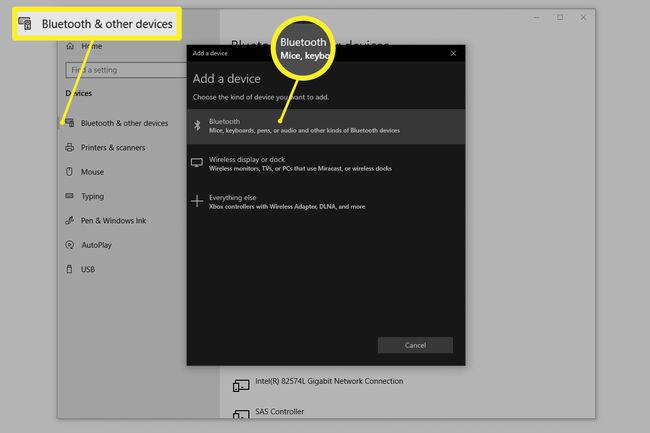
قد تضطر إلى إكمال عملية الاقتران عن طريق إدخال رمز على أي من الجهازين.
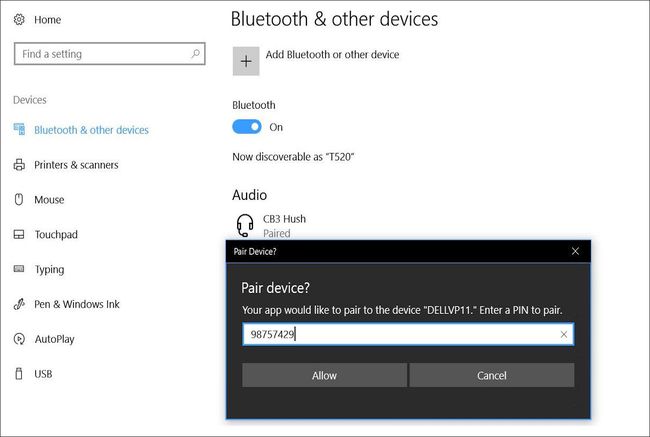
يتعلم كيفية إعداد جهاز بلوتوث للحصول على إرشادات خطوة بخطوة ، أو راجع هذه التوجيهات المحددة لـ توصيل سماعات بلوتوث, باستخدام مكبرات صوت Bluetooth مع جهاز الكمبيوتر الخاص بك، أو إقران ماوس Bluetooth.
استخدام البلوتوث مع الأجهزة الأخرى
لا يقتصر البلوتوث على أجهزة الكمبيوتر فقط. يمكنك أيضا أضف البلوتوث إلى التلفزيون و احصل على بلوتوث في سيارتك.
